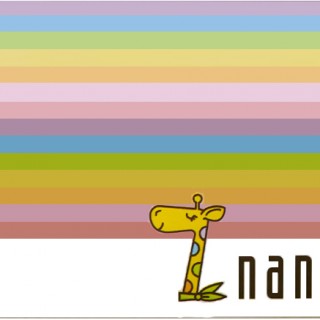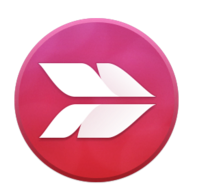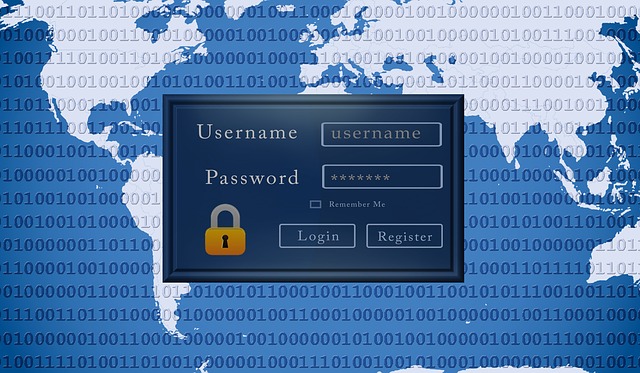
まさかパスワード使いまわしてませんよね?^^;
ヒデキです!
今回は「パスワードを安全に管理する方法」について紹介してみたいと思います。
それではいってみましょう!!
何を隠そう私は使いまわしてました汗(今は違いますよw)
インターネットがこれだけ発達して、
Amazonや楽天などで買い物が出来たり、
楽天銀行などのネットバンクで残高照会や送金が出来たりと
家に居ながらいろんな事ができるようになり随分と便利になりました。。。
でも一つ困った問題が!!
それはパスワードの管理じゃないでしょうか。
サイト毎ログインするたびにIDとパスワードを入力しないといけない。
頭では分かってるんです。
「パスワードの使いまわしはダメ!!」って。
でもね、サイト毎にパスワードを全部変えてそれを覚えてるなんて
そもそも無理なんですよ。
そんな時は無理せずにツールに任せちゃいましょう♪
という事で前置きが長くなってしまいましたが、
オススメのパスワード管理ツールのご紹介です^^
WindowsならKeyPass、MacならKeyPassXがオススメ
どちらもパソコンにインストールをして使うもので、何と無料!!
もう一回言いますよ、無料!!!
マスターキーワードさえ覚えておけばOKなのでめちゃくちゃ便利です。
ただ、マスターキーワードを忘れてしまったらアウトなのでそこはご注意を!!
インストールの仕方や使い方は「keypass 使い方」とか
「keypass インストール方法」などでググってもらえばと思いますが、
一応▼ここら辺とかを参考にしていただければと思います。
KeyPass
KeyPassX
めちゃくちゃ便利なこのツールですが、一つ問題があります。
こちらのツールはパソコンにインストールして使うものなので
パソコンが壊れてしまった時は_| ̄|○ チーン!
目も当てられません。
だから絶対にバックアップを取ってくださいね!!
。。。でも、その作業が面倒なんです^^;
そこでもう一つのツールの登場です!
クラウド対応暗号化ソフトBoxcryptorを使う!
これは何をするツールかというと、
有名なクラウドストレージ(Dropboxとか)の中に
暗号化され、セキュリティが強固なフォルダを作る事ができるんです。
これ、かなり便利なツールなので本当オススメです!
Dropboxなどのクラウドは便利である反面セキュリティの心配がありましたが、
このBoxcryptorを使う事によってその心配がなくなる訳ですからね。
使い方については▼こちらを参考にどうぞ。
どうでしょう。
Dropboxなどのクラウドの中にBoxcryptorのフォルダは作れたでしょうか?
後はこのフォルダの中にパスワード管理ツールを入れればバッチリです!
難点はKeyPass(もしくはKeyPassX)とBoxcryptorそれぞれに
マスターキーワードが必要な事でしょうか。
安全、安心の事を考えたらそこに関しては目をつぶってくださいw
ここまで準備ができれば後はひたすらサイト毎のIDとパスワードを入力するだけ。
パスワードについてはKeyPassでも作成は可能ですが、
私は▼こちらのサイトで作成しています。
直感で使えるのでオススメですよ♪
まとめ
・パスワードの使いまわしはやめ、パスワード管理ツールを使うべし!
・パスワード管理ツールはBoxcryptorを使ってクラウド上に暗号化されたフォルダを作り、
そこにツールを保存する事で利便性、安全性を高めるべし!
最後まで読んで頂きありがとうございます。
時間がある方は、関連記事も読んでみてください。
ありがとうございました。
ヒデキ